Klausimas
Problema: kaip slaptažodžiu apsaugoti aplankus „Mac“?
Aš ne vienintelis, kuris naudoja Mac, todėl norėčiau apsaugoti kai kuriuos aplankus slaptažodžiu. Esu tikras, kad tai įmanoma padaryti, bet ar galėtumėte man paaiškinti, kaip?
Išspręstas atsakymas
Naudotojai, kurie dalijasi kompiuteriu su kitais, dažnai nori apsaugoti slaptažodžiu aplankus „Mac“ ar kituose kompiuteriuose. Neabejotina, kad nustačius prieigos kodą smalsūs šeimos nariai, kambario draugai ar kolegos negalės patikrinti jūsų nuotraukų ar slaptų dokumentų.
Daugelis trečiųjų šalių įrankių gali padėti apsaugoti jūsų asmeninę informaciją. Tačiau jei nenorite diegti papildomos programinės įrangos arba ieškoti, kuri programa jums tinkamiausia, galite pasinaudoti integruotomis Mac OS X funkcijomis ir apsaugoti failus be papildomos programinės įrangos.
Prieš pradedant, labai rekomenduojame pagalvoti apie stiprų slaptažodį[1] ir užsirašyti. Žinoma, tą popieriaus lapą turėtumėte laikyti slaptoje vietoje, kurią žinote tik jūs. Pasitikėk mumis; nesunku pamiršti arba pasiklysti tarp skirtingų slaptažodžių!
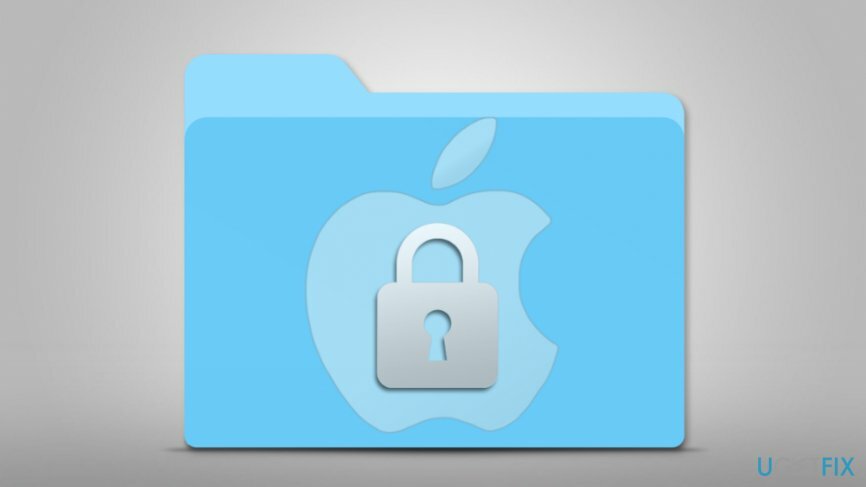
Du būdai, kaip apsaugoti aplankus „Mac“, naudojant integruotus įrankius
Norėdami atkurti didžiausią kompiuterio našumą, turite įsigyti licencijuotą versiją „Mac“ skalbimo mašina X9 „Mac“ skalbimo mašina X9 remonto programinė įranga.
„Mac“ vartotojai gali pasinaudoti Disk Utility pranašumais ir išnaudoti ZIP komandą terminale, kad apsaugotų slaptažodžiu savo aplankus kompiuteryje.
1 būdas. Apsaugokite aplankus „Mac“ naudodami „Disk Utility“.
Disko paslaugų programa[2] yra „Mac“ įtaisyta programa, leidžianti ištrinti, formatuoti, taisyti arba padalinti standžiuosius diskus. Tačiau šis įrankis taip pat leidžia sukurti aplanko, kurį norite laikyti privačiai, užšifruotą disko vaizdą.
- Atviras Disko paslaugų programa.
- Eiti į Failas > Naujas vaizdas > Vaizdas iš aplanko.
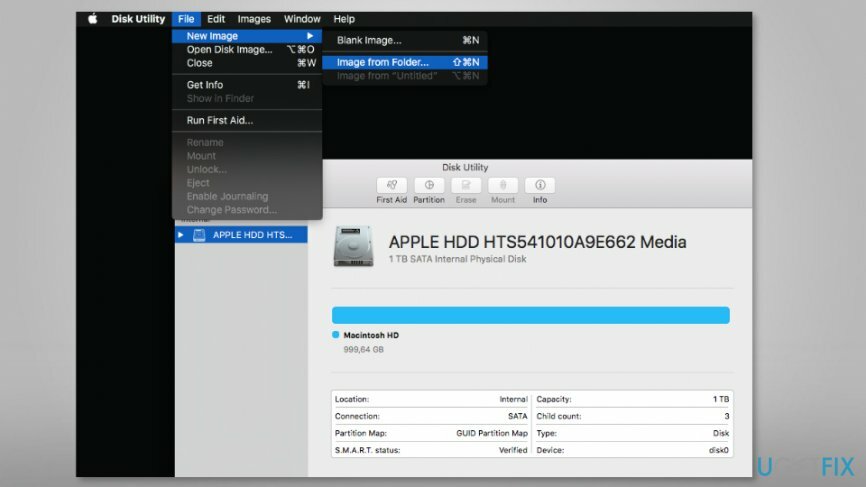
- Čia spustelėkite aplanką, kurį norite užšifruoti, ir paspauskite Pasirinkite mygtuką.
- Viduje konors Išsaugoti kaip langelyje turite įvesti DMG failo pavadinimą ir nustatyti vietą, kurioje norite jį saugoti.
- Tada jūs turite pasirinkti tipą Šifravimas (128 bitų arba 256 bitų AES).
- Įveskite slaptažodį ir tada Patvirtinti jį iššokančiajame lange. Tada spustelėkite Pasirinkite.
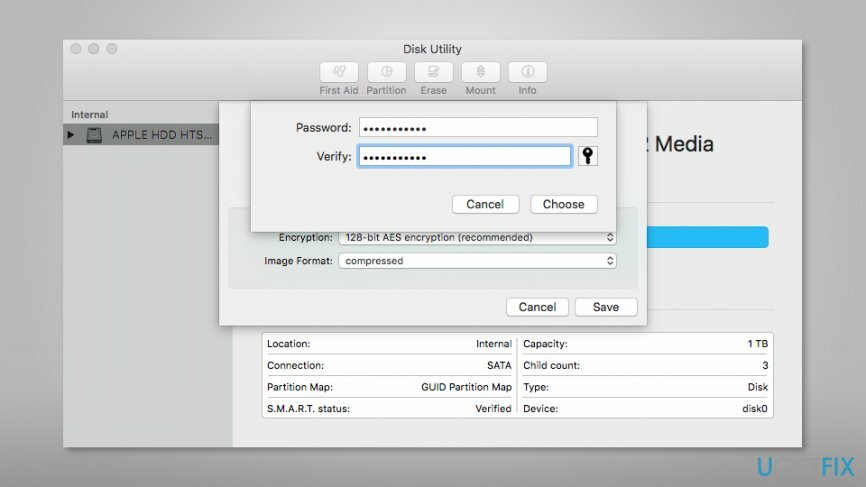
- Iš Image formatas išskleidžiamajame meniu, pasirinkite skaityk rašyk variantas. Spustelėkite Sutaupyti.
- Pasirodo eigos dialogo langas. Kai pamatysite pranešimą „Operacija sėkminga“, spustelėkite padaryta mygtuką.
Norėdami pasiekti šį aplanką, turite dukart spustelėti DMG failą, įvesti slaptažodį ir spustelėti Gerai. Baigę naudoti failus, nepamirškite jų apsaugoti. Norėdami tai padaryti, turite:
- dešiniuoju pelės mygtuku spustelėkite darbalaukyje sukurtą disko vaizdo piktogramą;
- išskleidžiamajame meniu pasirinkite Išstumti „Disko vaizdo pavadinimą“ variantas.
PATARIMAS: Sukūrę disko vaizdą, taip pat turėtumėte visiškai ištrinti failus. Jei bijote nutraukti failus, turėtumėte sukurti atsarginę jų atsarginę kopiją išoriniame saugojimo įrenginyje ir pašalinti juos iš „Mac“.
2 būdas. Apsaugokite failus slaptažodžiu „Mac“ naudodami terminalą
Terminalas[3] leidžia apsaugoti failus slaptažodžiu vykdant zip komandą:
- Atviras Programos aplanką.
- Eiti į Komunalinės paslaugos.
- Atviras Terminalas.
- Pakeiskite katalogą į savo failo vietą. Tolesnės instrukcijos pateikiamos, kai aplankas yra „Mac“ darbalaukyje. Jei failas yra kitame kataloge, pakeiskite kelio pavadinimą arba perkelkite aplanką į darbalaukį, kad supaprastintumėte užduotį. Jei failas yra darbalaukyje, įveskite šią komandą į terminalą:
cd darbalaukis - Dabar įveskite antrą komandą, bet prieš tai turite pakeisti „ProtectedFolder.zip“ pavadinimą į pageidaujamą ZIP archyvo pavadinimą ir pakeisti „FolderToProtect“ aplanku.
zip -e ProtectedFolder.zip.zip FolderToProtect/*
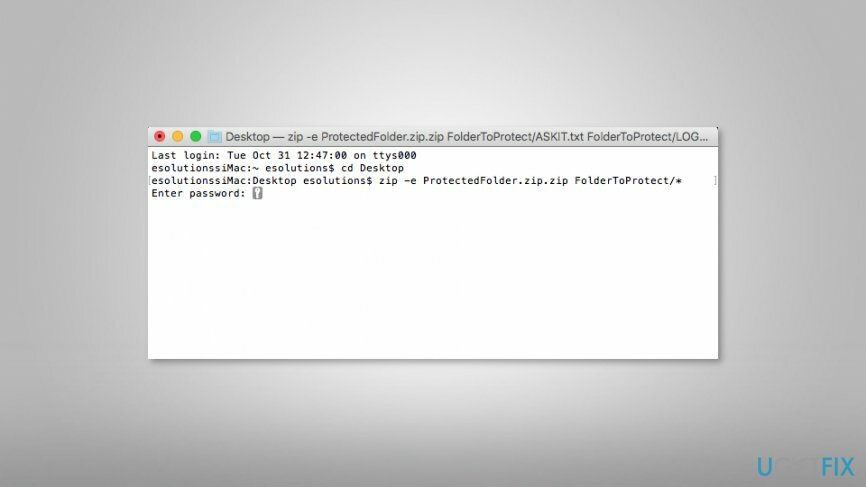
SVARBU: Jei aplanke, kurį norite apsaugoti, yra poaplankių, turite pakeisti "-e" į "-er" komandos pradžioje:
zip -er ProtectedFolder.zip.zip FolderToProtect/*
Optimizuokite savo sistemą ir pasirūpinkite, kad ji veiktų efektyviau
Optimizuokite savo sistemą dabar! Jei nenorite tikrinti kompiuterio rankiniu būdu ir bandote rasti problemų, kurios jį lėtina, galite naudoti toliau pateiktą optimizavimo programinę įrangą. Visus šiuos sprendimus išbandė ugetfix.com komanda, kad įsitikintų, jog jie padeda tobulinti sistemą. Norėdami optimizuoti kompiuterį tik vienu paspaudimu, pasirinkite vieną iš šių įrankių:
Pasiūlyti
daryk tai dabar!
parsisiųstikompiuterio optimizatoriusLaimė
Garantija
Jei nesate patenkinti ir manote, kad nepavyko patobulinti jūsų kompiuterio, nedvejodami susisiekite su mumis! Prašome pateikti visą su jūsų problema susijusią informaciją.
Šiame patentuotame taisymo procese naudojama 25 milijonų komponentų duomenų bazė, kuri gali pakeisti bet kokį pažeistą ar trūkstamą failą vartotojo kompiuteryje.
Norėdami taisyti sugadintą sistemą, turite įsigyti licencijuotą kenkėjiškų programų šalinimo įrankio versiją.

VPN yra labai svarbus, kai kalbama apie vartotojo privatumas. Interneto stebėjimo priemones, pvz., slapukus, gali naudoti ne tik socialinės žiniasklaidos platformos ir kitos svetainės, bet ir jūsų interneto paslaugų teikėjas bei vyriausybė. Net jei taikote pačius saugiausius nustatymus naudodami žiniatinklio naršyklę, vis tiek galite būti stebimi naudojant programas, kurios yra prijungtos prie interneto. Be to, į privatumą orientuotos naršyklės, tokios kaip Tor, nėra optimalus pasirinkimas dėl sumažėjusio ryšio greičio. Geriausias sprendimas jūsų galutiniam privatumui yra Privati interneto prieiga – būkite anonimiški ir saugūs internete.
Duomenų atkūrimo programinė įranga yra viena iš galimybių, galinčių jums padėti atkurti failus. Ištrynus failą, jis neišnyksta – jis lieka jūsų sistemoje tol, kol ant jo nebus įrašyti nauji duomenys. Data Recovery Pro yra atkūrimo programinė įranga, kuri ieško ištrintų failų darbo kopijų standžiajame diske. Naudodami įrankį galite išvengti vertingų dokumentų, mokyklos darbų, asmeninių nuotraukų ir kitų svarbių failų praradimo.